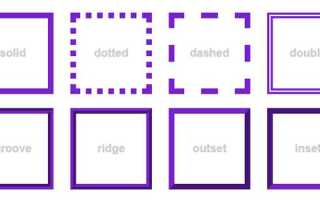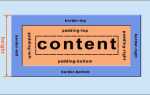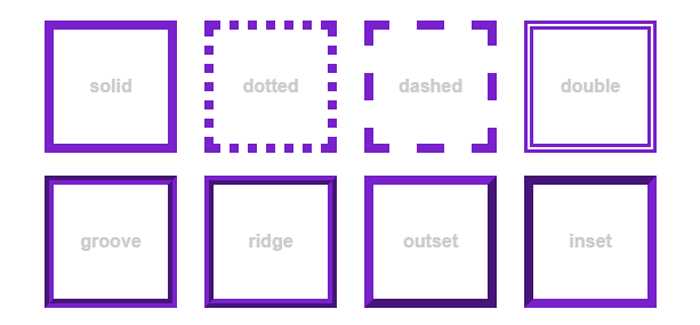
При разработке веб-страниц важно контролировать визуальные детали, чтобы добиться нужного эстетического эффекта. Одним из таких элементов является рамка, или border, которая часто используется для выделения блоков или создания границ вокруг элементов. В CSS толщина рамки регулируется с помощью свойства border-width, однако существует несколько нюансов, которые могут повлиять на визуальный результат.
Чтобы уменьшить толщину рамки, достаточно установить значение свойства border-width в пикселях, например, border-width: 1px;. Это позволит уменьшить толщину рамки до минимально возможной величины, соответствующей одному пикселю. Если же вам нужно добиться еще более тонкой линии, можно использовать дробные значения, такие как border-width: 0.5px;, однако стоит помнить, что поддержка таких значений может варьироваться в зависимости от браузера.
Важно учитывать, что свойства border могут влиять на восприятие расстояния и размеров элементов. Чтобы избежать излишней нагрузки на дизайн, не стоит использовать слишком тонкие рамки, так как они могут стать почти незаметными на экранах с высоким разрешением. Лучше всего комбинировать тонкие рамки с контрастными фонами или тенями для того, чтобы сохранить видимость элементов без излишней утратой информации.
Кроме того, можно использовать альтернативные способы визуализации границ, такие как псевдоэлементы (::before и ::after), которые дают больше гибкости и контроля над дизайном. В этом случае вы можете создавать имитацию рамки с помощью линий, состоящих из фоновых изображений или градиентов, которые могут быть более тонкими и не зависеть от системных ограничений для border-width.
Как уменьшить толщину border с помощью свойства border-width
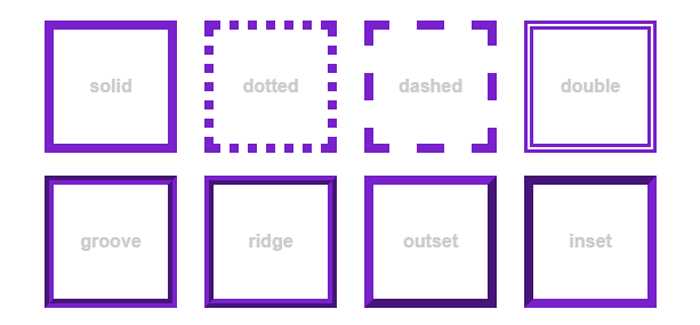
Свойство border-width в CSS позволяет точно настроить толщину границы элемента. Чтобы уменьшить её, достаточно указать меньшие значения для этого свойства. Оно поддерживает несколько форматов записи, которые обеспечивают гибкость в дизайне.
Существует несколько способов применения border-width для уменьшения толщины границы:
border-width: значение;– задаёт одинаковую толщину границ с каждой стороны. Например,border-width: 1px;уменьшит толщину границы до 1 пикселя.border-width: верх право низ лево;– позволяет настроить разные значения для каждой стороны. Пример:border-width: 1px 2px 1px 2px;– верх и низ будут иметь 1px, а правый и левый – 2px.border-width: верх/низ лево/право;– сокращённая запись для двух значений. Пример:border-width: 1px 2px;– верх и низ – 1px, а правый и левый – 2px.
Для эффективного уменьшения толщины границ важно учитывать следующие моменты:
- Если элемент имеет крупную границу, уменьшение её толщины с помощью
border-widthпоможет уменьшить визуальную нагрузку на страницу и сделать её более аккуратной. - Не стоит уменьшать границу слишком сильно, особенно если она используется для выделения важного контента. Границы должны оставаться видимыми, чтобы выполнять свою функцию.
- Используйте единицу измерения в пикселях (
px) или ремах (rem), чтобы контролировать точность и масштаб в зависимости от разрешения экрана.
Пример уменьшения толщины границы:
div {
border-width: 2px;
border-color: #333;
border-style: solid;
}
Для уменьшения толщины границы до 1px, просто измените значение в свойстве border-width:
div {
border-width: 1px;
}
Этот метод позволяет легко и быстро уменьшать толщину границ, не меняя другие параметры, такие как цвет или стиль.
Уменьшение толщины border для отдельных сторон элемента
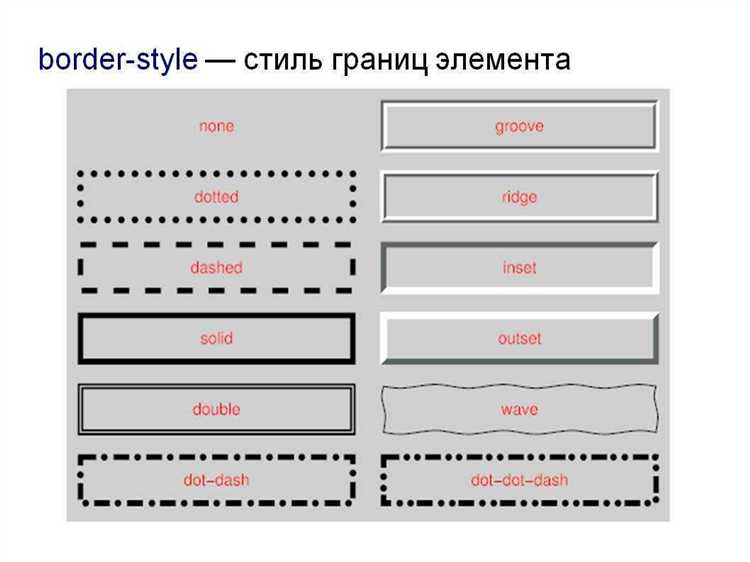
В CSS можно задать разные значения толщины рамки (border) для каждой из сторон элемента. Это позволяет более гибко контролировать внешний вид элементов, таких как блоки, изображения или кнопки. Для этого используется свойство border с указанием направления и толщины для каждой стороны: верхней, правой, нижней и левой.
Основной синтаксис для задания толщины border для отдельных сторон:
border-top-width: значение;
border-right-width: значение;
border-bottom-width: значение;
border-left-width: значение;Каждое из этих свойств отвечает за соответствующую сторону элемента. Значение может быть указано в пикселях (px), эм (em), процентах (%) или других единицах измерения. Если нужно задать одинаковую толщину для всех сторон, можно использовать свойство border-width с четырьмя значениями.
border-top-width– управляет верхней рамкой.border-right-width– управляет правой рамкой.border-bottom-width– управляет нижней рамкой.border-left-width– управляет левой рамкой.
Если необходимо уменьшить толщину рамки только с одной стороны, например, сделать более тонкую верхнюю рамку, используйте свойство border-top-width:
element {
border-top-width: 1px;
}Для более точного контроля можно задать разные толщины для каждой стороны. Например, если нужно уменьшить только толщину правой рамки, используйте:
element {
border-right-width: 2px;
}Эти свойства могут комбинироваться с другими свойствами рамки, такими как border-style (для выбора типа рамки) и border-color (для выбора цвета). При этом не обязательно изменять все стороны сразу, достаточно указать только те, которые требуют изменения.
Пример для элемента, у которого разная толщина рамки для каждой стороны:
element {
border-top-width: 3px;
border-right-width: 5px;
border-bottom-width: 1px;
border-left-width: 2px;
}Такой подход помогает сделать дизайн более разнообразным и акцентировать внимание на нужных частях элемента.
Как использовать сокращенную запись для border в CSS
Сокращенная запись для свойства border позволяет комбинировать несколько значений в одну строку, упрощая код и повышая читаемость. Вместо указания каждого параметра отдельно (ширины, стиля и цвета), можно использовать единую запись, которая сокращает несколько свойств в одно.
Стандартный синтаксис сокращенной записи для border выглядит так:
border: <ширина> <стиль> <цвет>;
Где:
- ширина – размер границы, например,
1px,2em,thin,thick; - стиль – тип границы, такой как
solid,dashed,dotted,double; - цвет – может быть задан в виде цвета (например,
red,#000,rgb(0, 0, 0)).
Например:
border: 2px solid #000;
Этот код устанавливает границу толщиной 2 пикселя, стипль solid и черный цвет. Если один из параметров пропущен, то по умолчанию применяются значения: 0px для ширины, none для стиля и color для цвета.
Также можно указывать только одну или две составляющие. Например:
border: 1px solid;
В этом случае цвет границы будет по умолчанию – color.
Если нужно задать разные границы для каждой стороны элемента, сокращенная запись также может быть полезна. Например, запись типа:
border: 1px solid red 2px dashed blue;
Будет применена граница толщиной 1 пиксель с красным цветом для верхней и нижней стороны, и 2 пикселя с синей пунктирной границей для левой и правой сторон. С помощью этой записи можно комбинировать различные типы и цвета для каждой стороны, но важно помнить, что такой формат требует точного соблюдения порядка и количества значений.
Как изменить border для разных экранов с помощью медиа-запросов

Медиа-запросы в CSS позволяют адаптировать стиль элементов страницы в зависимости от характеристик экрана пользователя. Это полезно, если необходимо изменять border (границу) элементов для разных устройств. Например, для мобильных устройств граница может быть тоньше, а для десктопов – более заметной.
Чтобы изменить border с помощью медиа-запросов, используйте стандартную конструкцию CSS, которая реагирует на ширину экрана. Это особенно полезно для оптимизации визуального восприятия на различных устройствах.
Пример изменения толщины границы в зависимости от ширины экрана:
@media (max-width: 768px) {
.element {
border: 2px solid #000;
}
}
@media (min-width: 769px) {
.element {
border: 4px solid #000;
}
}
В данном примере для экранов с шириной менее 768px (например, мобильные устройства) используется тонкая граница в 2 пикселя, а для более широких экранов – 4 пикселя. Это позволяет динамично подстраивать внешний вид элементов в зависимости от устройства.
Для еще большего контроля можно использовать не только ширину экрана, но и другие параметры, такие как ориентация экрана (вертикальная или горизонтальная) или плотность пикселей. Например:
@media (orientation: portrait) {
.element {
border: 3px dashed #f00;
}
}
@media (orientation: landscape) {
.element {
border: 5px dashed #00f;
}
}
Задавая различные стили для ландшафтной и портретной ориентации, вы можете оптимизировать отображение элемента в зависимости от того, как держит устройство пользователь.
Не забудьте, что использование медиа-запросов помогает создавать более гибкие и адаптивные дизайны, улучшая опыт пользователей на разных устройствах.
Как настроить border при использовании псевдоэлементов
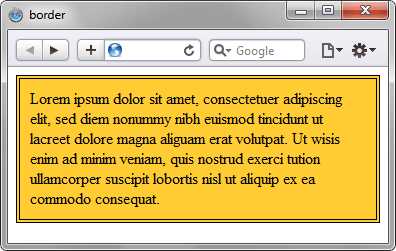
Для добавления border через псевдоэлементы, такие как ::before и ::after, необходимо учитывать несколько важных аспектов. Псевдоэлементы создают новые элементы, которые могут использоваться для декоративных целей или для оформления, и на них можно назначать стили, в том числе и рамки.
Когда вы хотите установить рамку на псевдоэлемент, первое, что нужно сделать – это убедиться, что элемент имеет размер. Псевдоэлементы по умолчанию не занимают пространство, если не указать их размеры. Для этого используйте свойства content, width, height или задайте display значение, которое позволяет элементу занять пространство, например, block или inline-block.
Пример применения рамки к псевдоэлементу:
.element::before {
content: '';
display: block;
width: 100%;
height: 2px;
background-color: black;
}
В этом примере псевдоэлемент ::before будет занимать всю ширину родительского элемента и иметь толщину 2px. Вместо стандартного border применяется background-color для создания визуального эффекта рамки. Такой подход позволяет точно контролировать толщину и цвет линии.
Если требуется использовать именно border, то стоит учитывать, что для псевдоэлементов можно задать только внешние рамки. Для этого задайте стиль рамки через border-width, border-style и border-color. Например:
.element::after {
content: '';
display: block;
width: 100%;
height: 100%;
border: 1px solid red;
}
В этом примере псевдоэлемент ::after имеет границу толщиной 1px, которая будет отображаться вокруг его области. Псевдоэлементы дают гибкость в оформлении, и могут быть полезны для создания различных эффектов без изменения структуры HTML.
Кроме того, при использовании псевдоэлементов важно учитывать их позиционирование. Если вам нужно задать рамку, которая будет располагаться в определённой части родительского элемента, вы можете использовать свойства position и top, left, right, bottom для точного размещения псевдоэлемента. Например, можно добавить рамку сверху или снизу элемента, изменив только положение псевдоэлемента.
Наконец, чтобы избежать нежелательных перекрытий или ошибок в дизайне, убедитесь, что у псевдоэлемента правильно настроены размеры, так как их отсутствие может привести к тому, что рамка не будет видна.
Уменьшение толщины border без потери других стилей
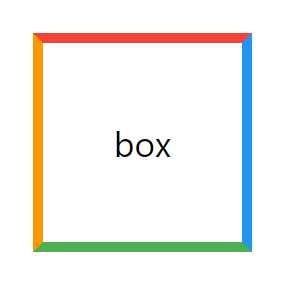
Если нужно уменьшить толщину border, не теряя при этом других визуальных эффектов, важно учитывать несколько подходов. Один из них – использование свойства box-sizing. По умолчанию, размер элемента с border и padding увеличивает общий размер элемента. Чтобы сохранить оригинальные размеры, можно изменить модель коробки на box-sizing: border-box. В этом случае толщина рамки не будет добавлять лишний размер к элементу, а содержимое останется неизменным.
Для точной настройки толщины рамки без изменения других стилей используйте border-width. Например, чтобы уменьшить толщину рамки, можно прописать следующее:
div {
border-width: 1px;
}
Если для стилизации использовался не один, а несколько стилей для границ, например, различные цвета или стили (сплошная линия, пунктир и т. д.), можно сохранить их в новом значении:
div {
border-width: 1px;
border-style: solid;
border-color: #000;
}
При этом важно учитывать, что сокращение толщины border может изменить восприятие остальных стилей, если они тесно связаны. Например, уменьшив толщину рамки, вы также можете уменьшить визуальный контраст, который создается за счет этой рамки. В таких случаях может понадобиться корректировка других стилей, таких как box-shadow или background, чтобы сохранить целостность дизайна.
Если целью является не только уменьшение толщины, но и оптимизация визуального восприятия, рекомендуется тестировать изменения на разных экранах и разрешениях. Например, меньшая рамка может выглядеть неаккуратно на больших экранах, в то время как на мобильных устройствах она может восприниматься более гармонично.
Как визуально уменьшить толщину border с помощью прозрачности
Для того чтобы визуально уменьшить толщину границы элемента в CSS, можно использовать прозрачность, задав ей через свойство rgba(). Это позволяет сделать границу менее заметной, не меняя её фактическую ширину.
Вместо того чтобы уменьшать значение border-width, используйте полупрозрачные цвета. Например, задать цвет с альфа-каналом можно так:
border: 2px solid rgba(0, 0, 0, 0.2);В этом примере граница имеет ширину 2px, но из-за прозрачности (значение альфа-канала 0.2) она будет выглядеть гораздо тоньше. Снижение значения альфа-канала уменьшает заметность границы без изменения её физической ширины.
Кроме того, можно использовать hsla() для задания цвета с прозрачностью, что иногда может быть полезно для более точной настройки оттенков:
border: 2px solid hsla(0, 100%, 50%, 0.1);Этот подход позволяет добиться более лёгкого и «воздушного» эффекта, особенно если используется с более светлыми оттенками.
Еще один метод – использование box-shadow вместо прямого border. Тень можно настроить с помощью прозрачности, а она будет визуально напоминать границу:
box-shadow: 0 0 0 2px rgba(0, 0, 0, 0.1);Такой способ не только создаёт эффект тонкой границы, но и даёт больше гибкости в настройке внешнего вида, включая размытие тени или её смещение.
Для достижения нужного эффекта важно корректно подбирать уровень прозрачности, чтобы граница не теряла своей функциональной роли, но при этом выглядела изящно и едва заметно. Точное значение прозрачности зависит от общего дизайна и контекста, в котором используется элемент.